Comment changer le type de fichier sous Windows 11/10
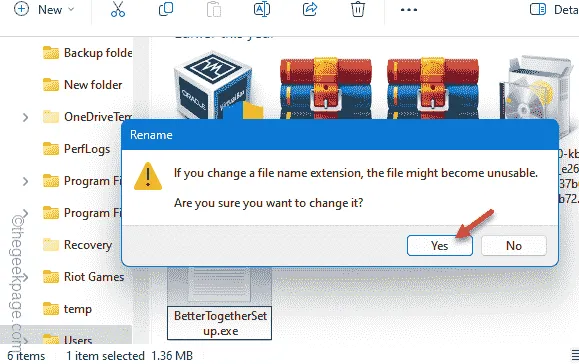
Comment changer le type de fichier sous Windows 11, 10
Voie 1 – Changer directement le type de fichier
ÉTAPE 1 – Activer la vue d’extension
Étape 1 – Ouvrez la boîte de dialogue Exécuter en utilisant simultanément les touches ⊞ Win+R .
Étape 2 – Mettez ceci dans la case et appuyez sur Entrée .
control folders
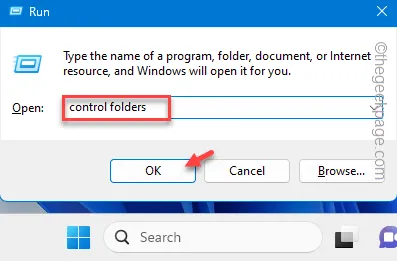
Étape 3 – Lorsque vous avez ouvert l’écran Options des dossiers, accédez au volet « Affichage ».
Étape 4 – Enfin, décochez la case « Masquer les extensions pour les types de fichiers connus ».
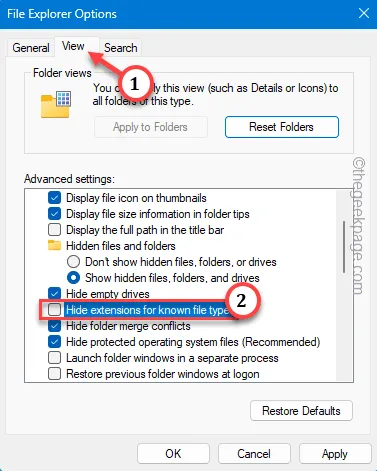
Étape 5 – Pour enregistrer ces modifications, utilisez les fonctions « Appliquer » et « OK » consécutivement pour enregistrer les modifications.
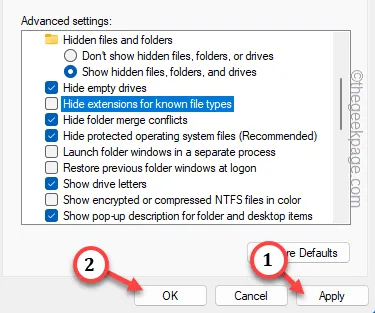
ÉTAPE 2 – Changer le type de fichier
Étape 1 – Pour la première étape, vous devez ouvrir l’ Explorateur de fichiers .
Étape 2 – Accédez à l’emplacement du fichier.
Étape 3 – Maintenant, appuyez avec le bouton droit sur ce fichier et appuyez sur la fonction « Renommer ».
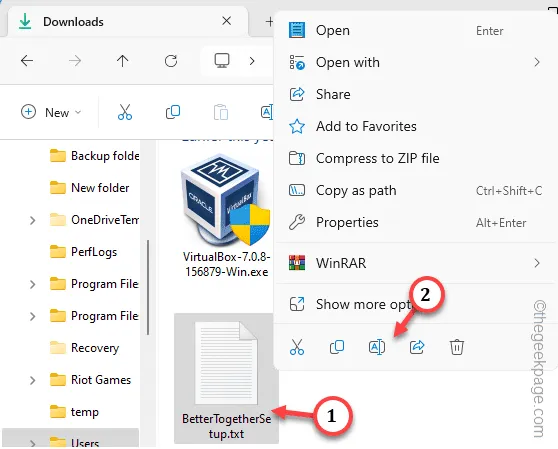
Étape 4 – Supprimez simplement l’extension du fichier et ajoutez l’extension à sa place.
Étape 5 – Appuyez sur Entrée pour tenter le changement.
Étape 6 – Ce message apparaîtra –
If you change a file name extension, the file might become unstable. Are you sure you want to change it?
Étape 7 – Ignorez cela et appuyez sur « Oui » pour enfin changer le nom.
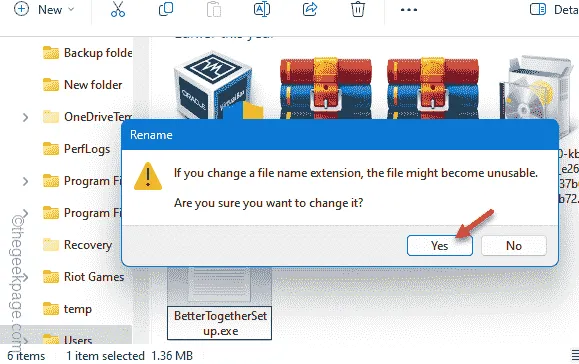
Voie 2 – Utiliser le terminal
Étape 1 – Commencez par appuyer une fois sur le bouton Windows pour accéder au champ de recherche.
Étape 2 – Ensuite, tapez « commande » dans la barre de recherche.
Étape 3 – Après cela, appuyez simplement avec le bouton droit sur « Invite de commandes » et choisissez « Exécuter en tant qu’administrateur ».
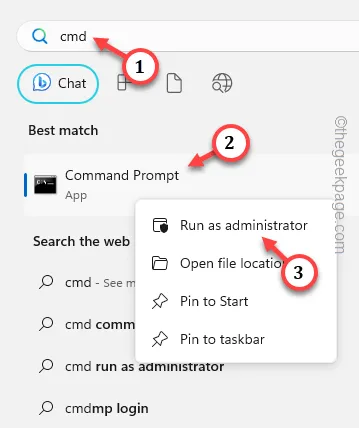
Étape 4 – Vous devez utiliser la commande « cd » pour atteindre l’emplacement du fichier.
cd location of the file
[ Exemple – Par exemple, le fichier que nous renommons se trouve ici –
cd C:\Users\sambi\Downloads
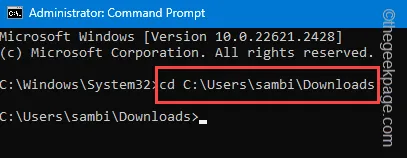
Étape 5 – Enfin, vous pouvez utiliser le code de renommage pour renommer le fichier.
ren current name new name
[ Remplacez le « nom actuel » par le nom actuel du fichier et remplacez le « nouveau nom » par le nom du fichier avec la nouvelle extension.
Exemple – Le nom actuel du fichier est « BetterTogetherSetup.txt ». Nous allons le renommer « BetterTogetherSetup.exe ».
ren BetterTogetherSetup.txt BetterTogetherSetup.exe




Laisser un commentaire